如何將 WordPress 中的內容限制為註冊用戶?
已發表: 2022-02-07如果您打算限制 WordPress 網站上的內容,您還必須知道如何為註冊用戶執行此操作。 當我們想到內容限制時,我們假設它只是將非註冊用戶拒之門外。
但是,如果我們告訴您您可以為您網站上的註冊用戶提供不同級別的訪問權限,該怎麼辦? 好吧,使用令人難以置信的用戶註冊插件是可能的。
因此,在本文中,我們將指導您如何使用用戶註冊將內容限制為僅在 WordPress 中的註冊用戶。 那麼,讓我們開始吧。
將 WordPress 中的內容僅限於註冊用戶的最佳方法
基於 WordPress 用戶角色限制內容是很常見的。 WordPress 帶有六個默認用戶角色,您可以根據您要授予他們的不同訪問級別將這些角色分配給您網站上的用戶。
但是,您可能需要為您的註冊用戶設置更多級別的限制,例如電子郵件域、註冊源等。 如果您不知道,WordPress 默認不支持此選項。
這就是為什麼您需要一個像用戶註冊這樣的 WordPress 插件,一個免費的註冊表單構建器插件。
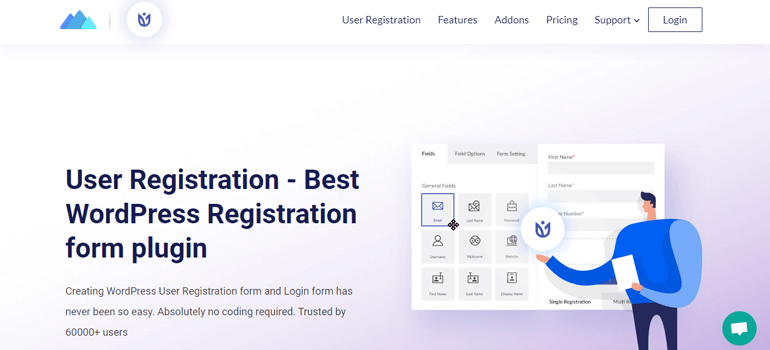
用戶註冊帶有高度用戶友好的拖放表單構建器,可幫助您立即創建帶有自定義字段的自定義表單。 更不用說由於其直觀的界面而易於定制和配置。
但是內容限制呢? 好吧,用戶註冊 WordPress 插件提供了內容限制插件,以幫助您根據特定條件限制對註冊用戶的訪問。
您可以對整個網站或特定頁面和帖子設置最基本的限制級別。 否則,您可以為高級內容限制創建自定義訪問規則。
因此,毫無疑問,用戶註冊插件是在 WordPress 中將內容限制為註冊用戶的最佳方式。
你是怎麼做到的? 為了回答您的問題,我們準備了以下分步指南,將內容僅限於註冊的 WordPress 用戶。 現在,讓我們開始吧!
如何將 WordPress 中的內容限制為註冊用戶?
在 WordPress 中限制內容比您想像的要容易,尤其是在使用用戶註冊插件時。 您只需要仔細遵循並實施以下步驟:
1.安裝並激活用戶註冊專業版
在我們深入探討內容限制之前,您需要在您的網站上安裝並激活 User Registration Pro 插件。
內容限制插件是僅在用戶註冊插件的高級版本中可用的擴展。 User Registration Pro 是一個獨立的插件,您可以通過購買任何 User Registration 的高級計劃來使用它。 成為高級用戶後,您可以訪問內容限製附加文件以用於您的網站。
因此,請前往用戶註冊的官方定價頁面並選擇最適合您的計劃。 然後,通過發送到您在購買期間提供的電子郵件地址的鏈接登錄您的帳戶。
在您的帳戶儀表板中,您將看到您的許可證密鑰以及可下載的高級插件。 在“下載”選項卡下找到 User Registration Pro 文件,然後將 ZIP 文件下載到您的設備上。
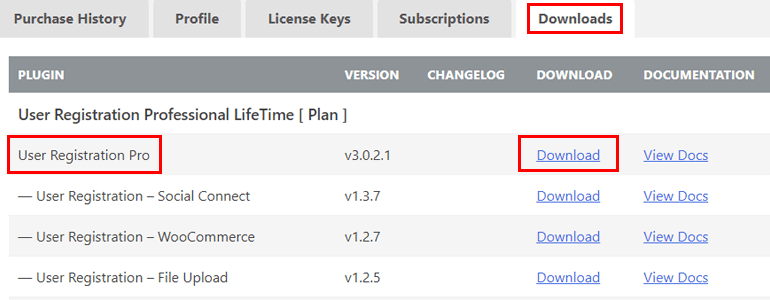
回到您的 WordPress 儀表板,導航到Plugins >> Add New >> Upload Plugin 。 然後,選擇您剛剛下載的文件,然後單擊立即安裝按鈕。
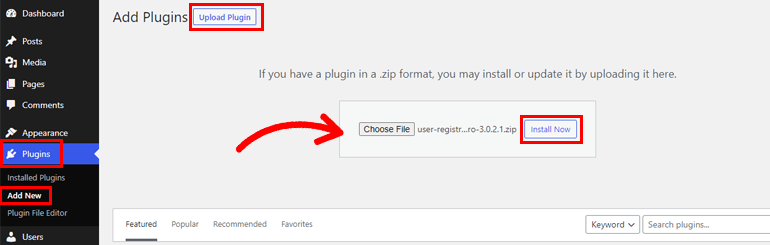
安裝完成後,立即按下激活插件按鈕在您的站點上激活用戶註冊專業版。
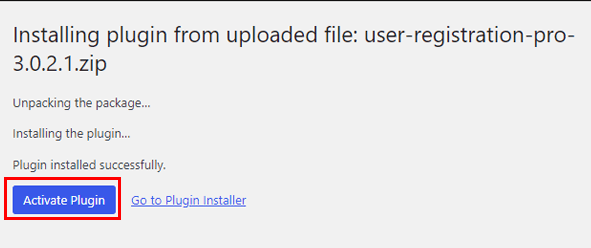
2. 下載並安裝內容限制插件
接下來,您必須下載並安裝 Content Restriction 插件。 它只是將內容限制功能添加到核心插件。
因此,再次訪問您的 WPEverest 帳戶並從“下載”選項卡下載內容限制 ZIP 文件。
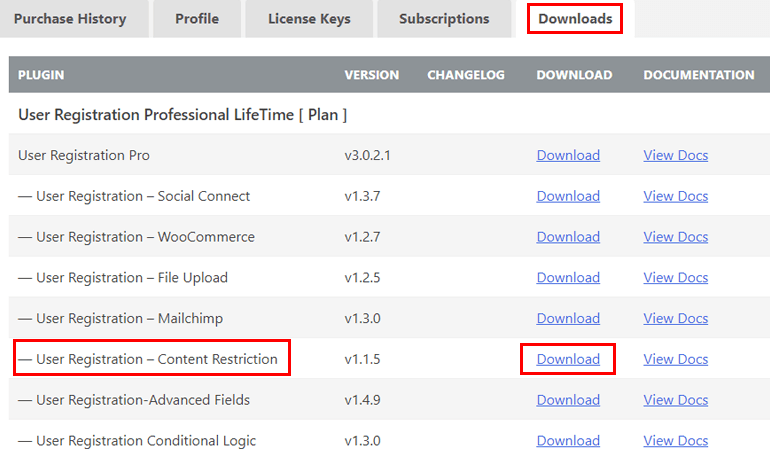
現在,像使用 User Registration Pro 文件一樣安裝並激活附加文件。
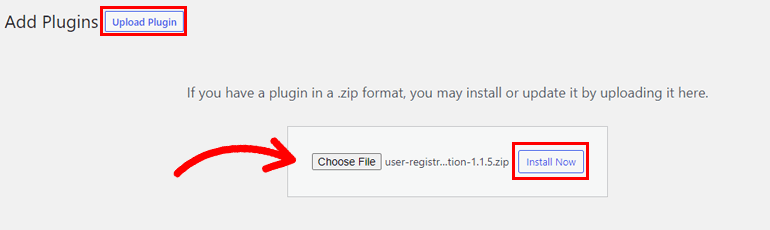
如果您轉到插件 >> 已安裝插件頁面,您會看到用戶註冊 (Pro) 插件下的一個字段要求您提供許可證密鑰。
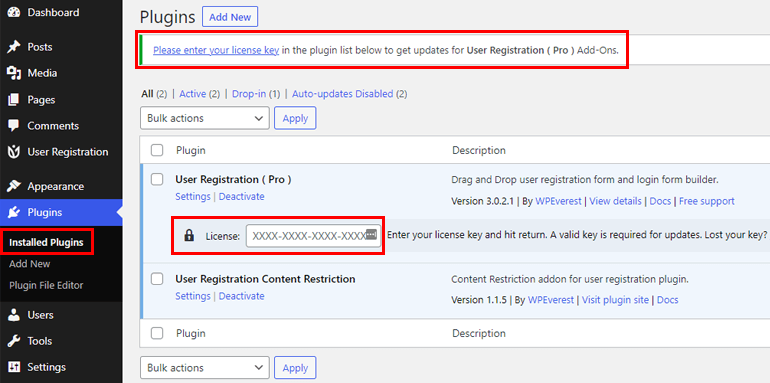
還記得帳戶儀表板上的許可證密鑰選項卡嗎? 您只需複制密鑰並將其粘貼到此字段中。 我們建議您不要失敗,因為這是定期更新您在網站上使用的所有高級用戶註冊插件的關鍵。
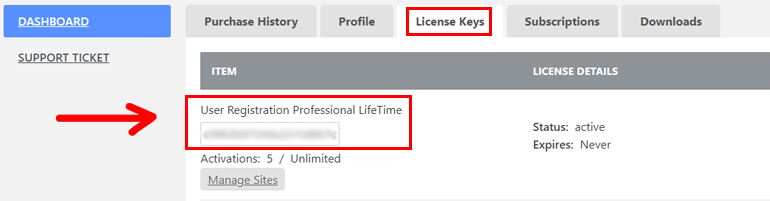
這樣,您就成功安裝了用戶註冊插件的免費版本以及內容限制插件。
3. 將內容限制為註冊用戶
在我們開始內容限制之前,請確保您為您的用戶啟用了“會員資格”選項。
如果您還沒有這樣做,只需從左側打開“設置”並轉到“常規”部分。 在這裡,您將看到Membership選項,它允許或限制用戶註冊前端表單。
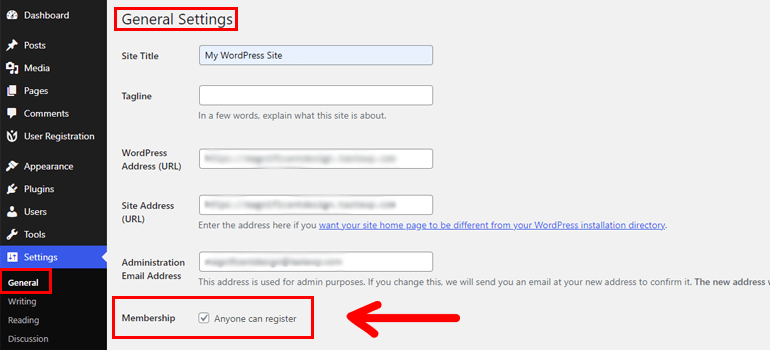
現在,您所要做的就是勾選複選框。
這一點很重要,因為用戶註冊的核心目的是構建註冊表單,用戶將通過該註冊表單在您的網站上註冊。 因此,如果您打算使用此插件將前端註冊表單添加到您的網站,則此步驟是強制性的。
您現在已準備好對您網站上的註冊用戶實際應用內容限制。
但是等等,首先註冊用戶的註冊表在哪裡? 好吧,如果您時間緊迫,您可以使用插件附帶的默認形式。
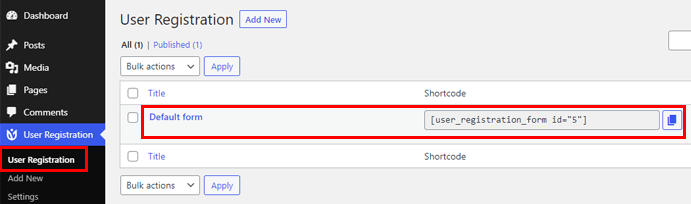
但是,如果您想為您的網站構建自定義且詳細的註冊表單,請查看我們關於如何在 WordPress 中創建註冊表單的完整指南。
完成後,您可以繼續閱讀本指南的其餘部分。
目前,有兩種方法可以通過用戶註冊將內容限制為已註冊的 WordPress 用戶。 我們已經在下面詳細討論了它們。
I. 啟用基本內容限制
對於那些尋找基本內容限制的人,用戶註冊已經涵蓋了。 您可以在全部內容限制和部分內容限制之間進行選擇。
我們將引導您了解全部內容和部分內容限制,以幫助您了解如何在您的網站上實施它們。
完整內容限制
限製完整內容意味著根據特定標準撤銷對整個頁面或帖子的訪問權限。 您可以對單個頁面和帖子應用完整的內容限製或制定全局規則。
全局設置
如果您想對您網站上的所有頁面和帖子應用相同的限制規則,這就是您要走的路。
只需導航到 WordPress 儀表板左側的用戶註冊部分。
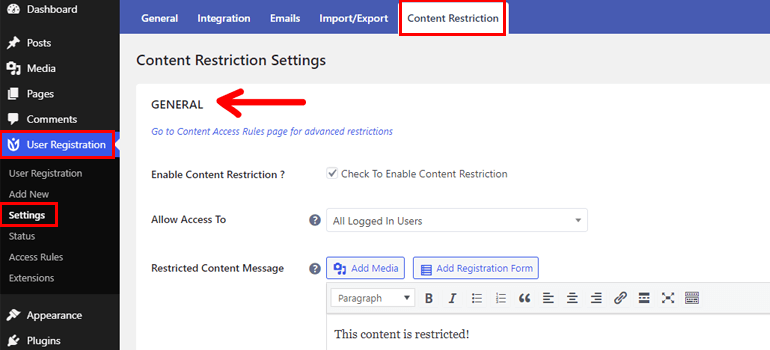
打開設置並單擊內容限制選項卡。 在這裡,您將能夠為您的整個網站內容設置一般內容限制。
首先,勾選啟用內容限制複選框。 之後,從下拉列表中選擇允許訪問您的內容的條件。 您可以從所有登錄用戶、選擇特定角色和訪客用戶中進行選擇。

您還可以輸入自定義消息,以防不符合您條件的用戶嘗試訪問您網站上的內容。

假設您要將“允許訪問”選項設置為具有特定用戶角色的人員。 您需要從下拉列表中選擇選擇特定規則。 當您單擊所述選項時,會出現一個選擇用戶角色的新選項。 完成後,點擊底部的保存更改按鈕。
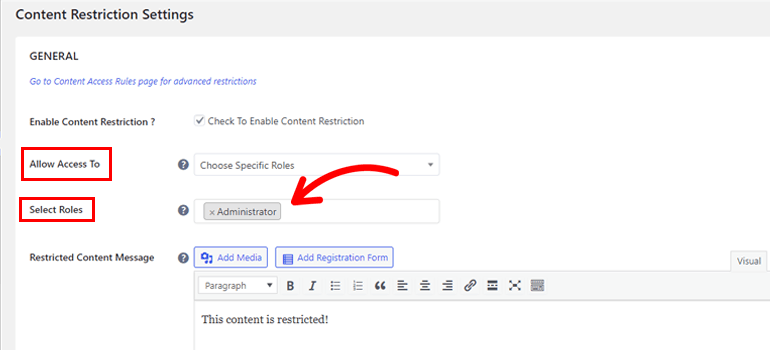
這會將限制應用於您的 WordPress 網站上的所有頁面和帖子。 因此,只有您選擇的用戶角色的註冊用戶才能訪問內容。
個別頁面/帖子設置
現在,您可能還需要為網站上的不同內容設置不同的限制規則。 在這種情況下,您可以打開各個頁面和帖子並配置其限制設置。
這很簡單; 我們會告訴你怎麼做。
根據您要應用限制的位置,轉到 WordPress 儀表板上的頁面或帖子。 在這裡,打開您選擇的頁面或帖子,然後向下滾動到底部。
您將看到帶有兩個選項的“限制此內容”部分。 首先,勾選Restrict Full Content複選框。 您還可以看到一些關於部分內容限制的信息,但我們稍後會談到。
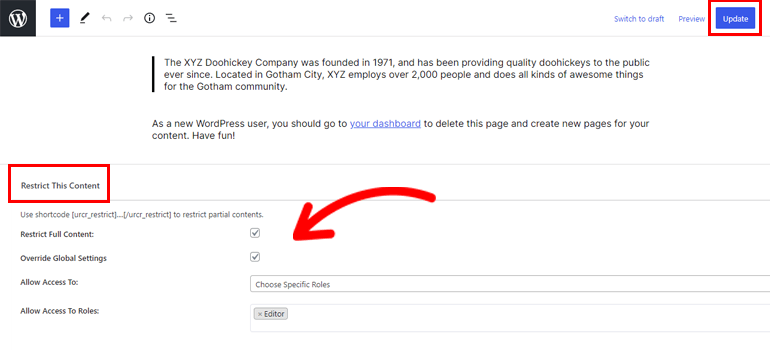
接下來,您必須覆蓋全局設置,以便各個設置生效。 如果您不這樣做,您剛剛配置的單個設置將不會被執行,因為全局設置具有更高的優先級。
當您覆蓋全局設置時,您還必須選擇Allow Access To中的新選項,就像我們之前所做的那樣。 之後,單擊更新按鈕以保存更改。
因此,如果全局設置只允許登錄用戶訪問,您可以在此處將單個設置設置為Guest Users 。 雖然所有登錄用戶都可以訪問其餘頁面和帖子,但此特定頁面將專門供來賓用戶使用。
部分內容限制
部分內容限制是您只需要限制內容的某些部分的情況。
您可以通過使用此短代碼包含要限制的內容來設置部分內容限制:
[urcr_restrict]…[/urcr_restrict]
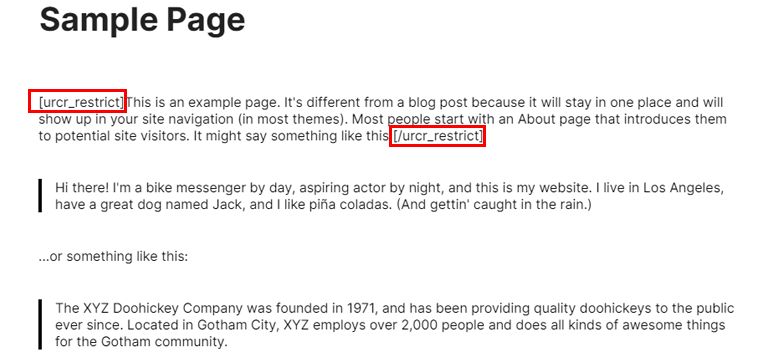
就這麼簡單!
更好的是,您可以設置參數來定義誰應該訪問所述內容。 例如,假設您為短代碼設置access_role參數,如下所示。 在這種情況下,它將只允許具有訂閱者用戶角色的用戶訪問。
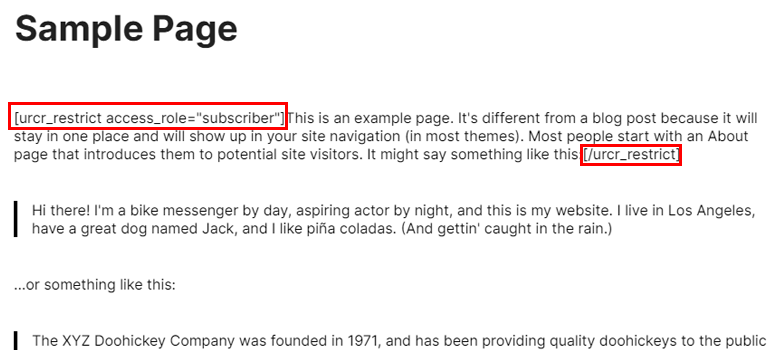
以同樣的方式,您可以限制對其他用戶角色的訪問。 您還可以授予對多個用戶角色的訪問權限。 只需用逗號分隔角色。
同樣,使用參數all_logged_in_users ,您可以授予對所有已登錄用戶角色的訪問權限。
請記住,當您設置這些access_role參數時,您將覆蓋您之前設置的全局設置。
二、 創建高級內容限制規則
現在,您可能想知道,高級內容限制呢? 不用擔心,通過用戶註冊,這也很簡單。
首先,您需要在 WordPress 儀表板上的“用戶註冊”選項卡下打開“訪問規則”頁面。
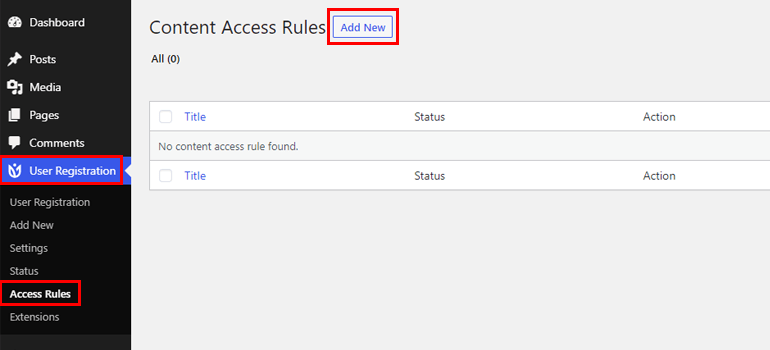
您最終將進入內容訪問規則頁面,如您所見,該頁面現在是空的。 要添加一個,請單擊頂部的添加新按鈕。
現在,您可以開始創建自定義規則了。
讓我們從命名開始。 您可以為自定義規則指定一個簡單而全面的名稱,以避免在創建多個訪問規則時產生混淆。
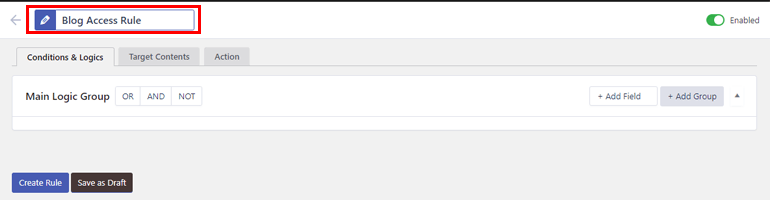
在標題下方,有 3 個選項卡: Conditions & Logics 、 Target Contents和Action 。
為了更清晰的畫面,讓我們一一瀏覽。
條件和邏輯
本部分允許您使用OR 、 AND和NOT添加一個主邏輯組和多個子邏輯組。 然後,您可以將字段添加到這些邏輯組以創建訪問規則。
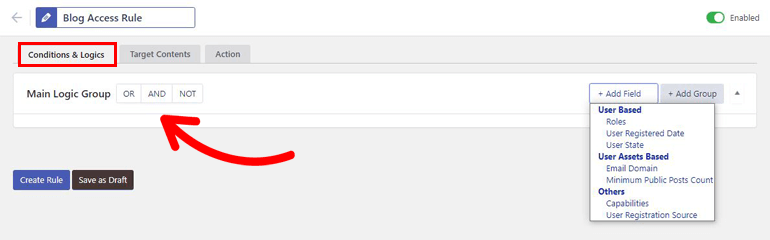
所有可用的字段是:
基於用戶:
- 角色
- 用戶註冊日期
- 用戶狀態
其他:
- 能力
- 用戶註冊來源
基於用戶資產:
- 電子郵件域
- 最低公共帖子數
目標內容
從Target Contents ,您可以允許 WordPress 用戶訪問特定的帖子類型、分類法、單個頁面和帖子。
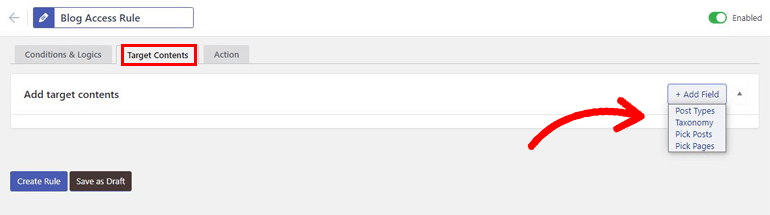
有 3 種帖子類型:帖子、頁面和媒體。 同樣,您會在分類下獲得類別、標籤和格式。
限制規則將僅應用於您設置為目標內容的內容。
行動
使用“操作”選項,您可以指定當不滿足訪問規則的用戶嘗試查看私人受限內容時會發生什麼。
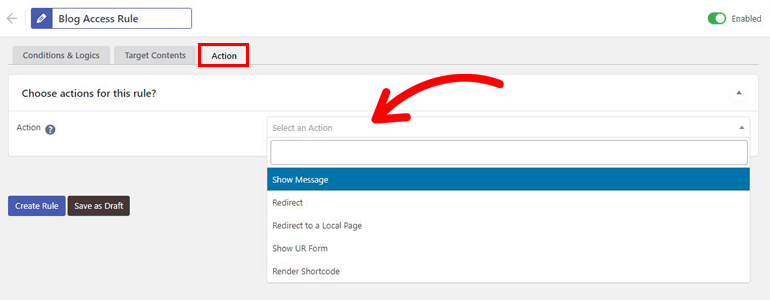
有以下選項可供選擇:
- 顯示信息
- 重定向
- 重定向到本地頁面
- 顯示你的表格
- 渲染簡碼
完成簡要介紹後,我們現在可以進入創建新訪問規則以將內容僅限於 WordPress 註冊用戶的實際過程。
您需要做的第一件事是單擊添加字段按鈕並在條件和邏輯中選擇用戶訪問的條件。 例如,您可以選擇User State和Registration Source 。 讓我們將用戶狀態設置為已登錄,並將註冊源設置為本指南的自定義註冊表單。
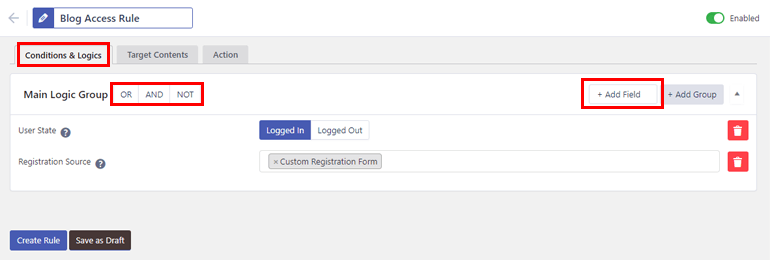
然後,決定要對這些字段應用哪種邏輯。 默認情況下,邏輯是OR ,這意味著,在我們的例子中,通過自定義註冊表單登錄或註冊的用戶將被授予訪問權限。
AND邏輯意味著用戶必須登錄並通過自定義註冊表單進行註冊。
同樣, NOT邏輯向所有其他用戶授予訪問權限,但通過自定義註冊表單登錄和註冊的用戶除外。
現在,當您需要將兩種不同的邏輯組合在一個規則中時呢?
假設您希望允許訪問已登錄、通過自定義表單註冊且不屬於 Author 用戶角色的用戶。
這是子邏輯組選項派上用場的時候。 您可以簡單地使用AND創建主邏輯組。 然後,單擊添加組按鈕以添加新的子邏輯組。
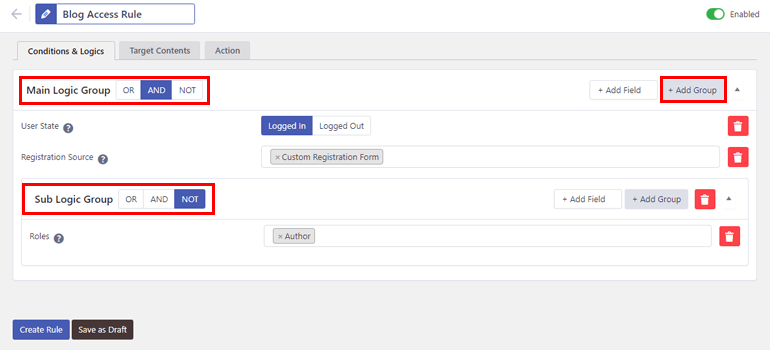
創建組後,像以前一樣向其中添加字段。 在這種情況下,選擇User Role並將其設置為Author 。 接下來,將邏輯設置為NOT 。 這可確保只有非作者且使用自定義表單登錄和註冊的用戶才能訪問您的內容。
另外,不要忘記設置您的目標內容和操作。
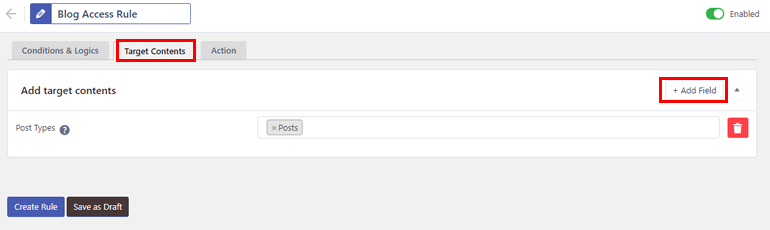
最後,點擊創建規則按鈕。 就這樣! 如果您打算稍後進行進一步更改,也可以將其保存為草稿。
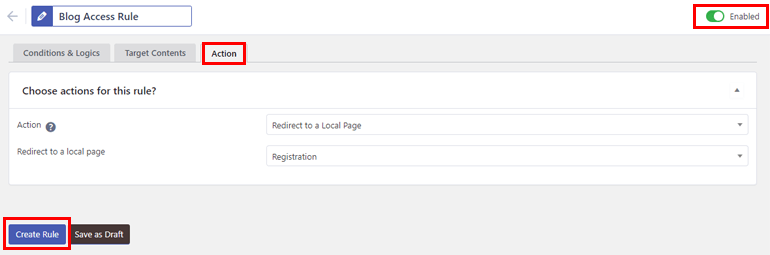
請注意,這只是一個示例。 您將能夠為您的規則創建任意數量的子邏輯組。 您還可以使用頂部的切換按鈕選擇啟用或禁用哪個訪問規則。
有了這個,你就完成了。 您現在已經成功地為您的網站內容創建了高級訪問規則,以僅限制 WordPress 註冊用戶。
包起來
擁有像用戶註冊這樣的 WordPress 插件可以很容易地將內容限制為註冊用戶。 它使您能夠為網站上的帖子和頁面創建和應用基本內容限製或高級訪問規則。
此外,用戶註冊不是堅持用戶角色和用戶狀態等基本標準,而是提供基於電子郵件域、用戶註冊日期等的限制。
並且使用此插件對初學者友好的界面,您可以輕鬆地在您的網站上快速應用內容限制。
但內容限制只是用戶註冊的眾多顯著特點之一。 還有更多附加功能供您使用,例如啟用強密碼、註冊後批准用戶、允許訪客發帖等。
因此,我們建議您給這個出色的插件一個機會,將您的網站提升到一個全新的水平。
如果您想了解更多信息,請訪問我們的博客以獲取有關 WordPress 的更多信息文章。
